現時点では、Google が所有するストリーミング ビデオ ポータルで見つけられるすべてについて説明する必要はありません。 YouTube . これらすべてに加えて、事実上すべてのデバイス、オペレーティング システム、またはプラットフォームからこれらすべてを楽しむ可能性があることを付け加える必要があります。
時間の経過とともに、この両方の Web バージョン ビデオポータル 利用可能なさまざまなアプリケーションの改善は止まりません。 このすべてで、ストリーミングを介してこのコンテンツを再生するときに、可能な限り最高の体験が得られることが試されています. さらに、私たちのつながり、 ハードウェア 私たちがプレイしているデータ、または私たちが望む、または費やすことができるデータ。

YouTube の責任者が、このコンテンツの消費を常に必要なものに適応させるために必要なすべてを提供しようとするのは、まさにそのためです。 いずれにせよ、ほとんどの場合、私たちが必要とするのは、 それらのビデオを可能な限り最良の方法で見る 、ただし、残りの変数は多少制限されています。 このすべてのために、私たちが話しているコンテンツの見栄えを良くするために、YouTube Web サイトで行うことができる一連の変更について説明します。
シネマモードをアクティブにする
デフォルトでは、このストリーミング ビデオ ポータルは、これまでにないウィンドウを提供します。 デフォルトサイズ コンテンツの再生に関しては。 そのウィンドウをダブルクリックするか、F キーを押すと、選択したファイルがフルスクリーンで表示されることは確かにわかっています。 ただし、フルスクリーンを使用せずに、YouTube Web バージョンのプレーヤーにロードしたものをよりよく視覚化するために、いわゆるものを選択できます。 シネマモード .
これは、プレーヤーの右下隅にあるアイコンから有効にします。 同様に、T キーを押してより直接的にアクティブにすることができます。 視覚化を改善する このすべてのコンテンツの。
YouTube で動画の品質を向上させる
YouTube でお気に入りの動画を視聴するときに行うことができるもう XNUMX つの重要な変更は、確立された解像度を変更することです。 このプレーヤーを使用すると、コンテンツがどのように記録されたかに応じて、次のいずれかを選択できます。 さまざまな資質 . 明らかに、それを増やすと、データ消費も高くなりますが、ビデオをよりよく見ることができます.
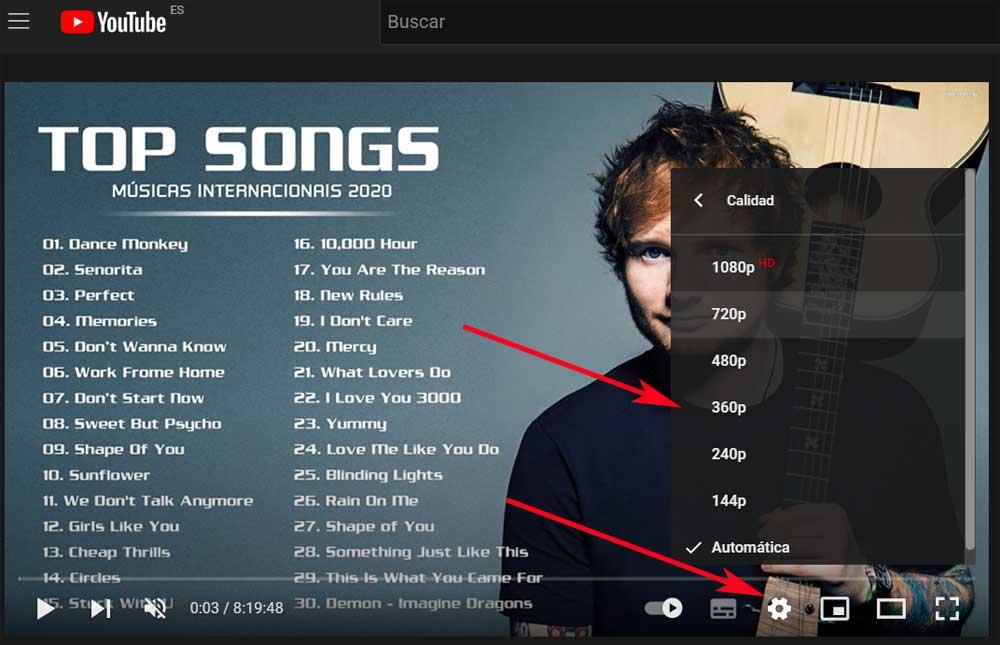
プレーヤーの下部には歯車の形をしたボタンがあり、その時点で可能な最高品質または利用可能な最高品質を設定できます。 ご想像のとおり、これにより大幅に改善されます。 画質 それが画面に表示されます。
システムの画面解像度を変更する
ここで YouTube が提供するプレーヤーは別として、オペレーティング システムで適切な画面解像度を設定することも重要です。 ほとんどの場合、 Windows デスクトップコンピューターでは、右クリックするだけです デスクトップ 表示設定を選択します。
表示される新しいウィンドウでできることは、オペレーティング システム自体が推奨する解像度を設定することです。 このようにして、 視聴品質 YouTube の動画とシステムの残りの部分。